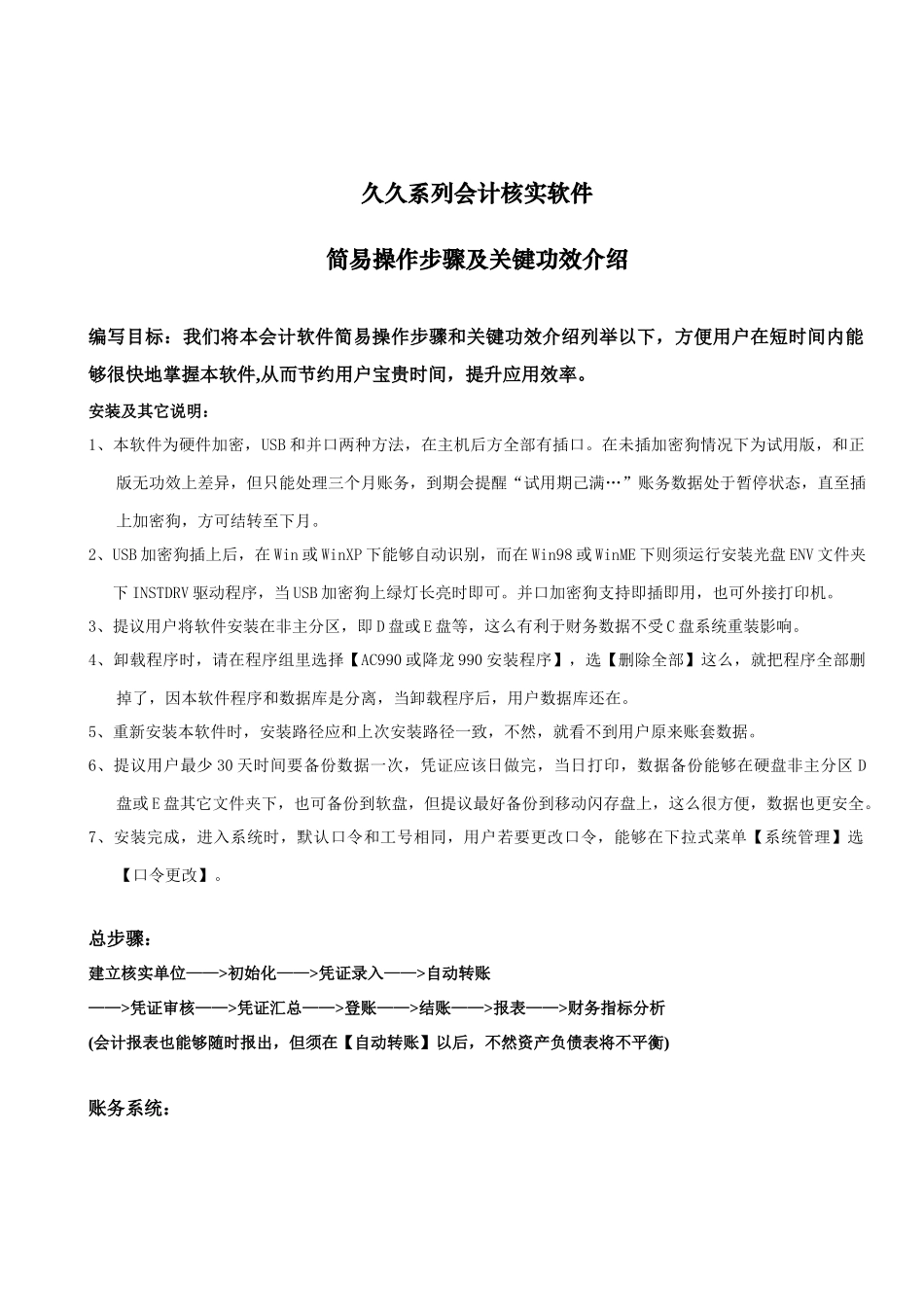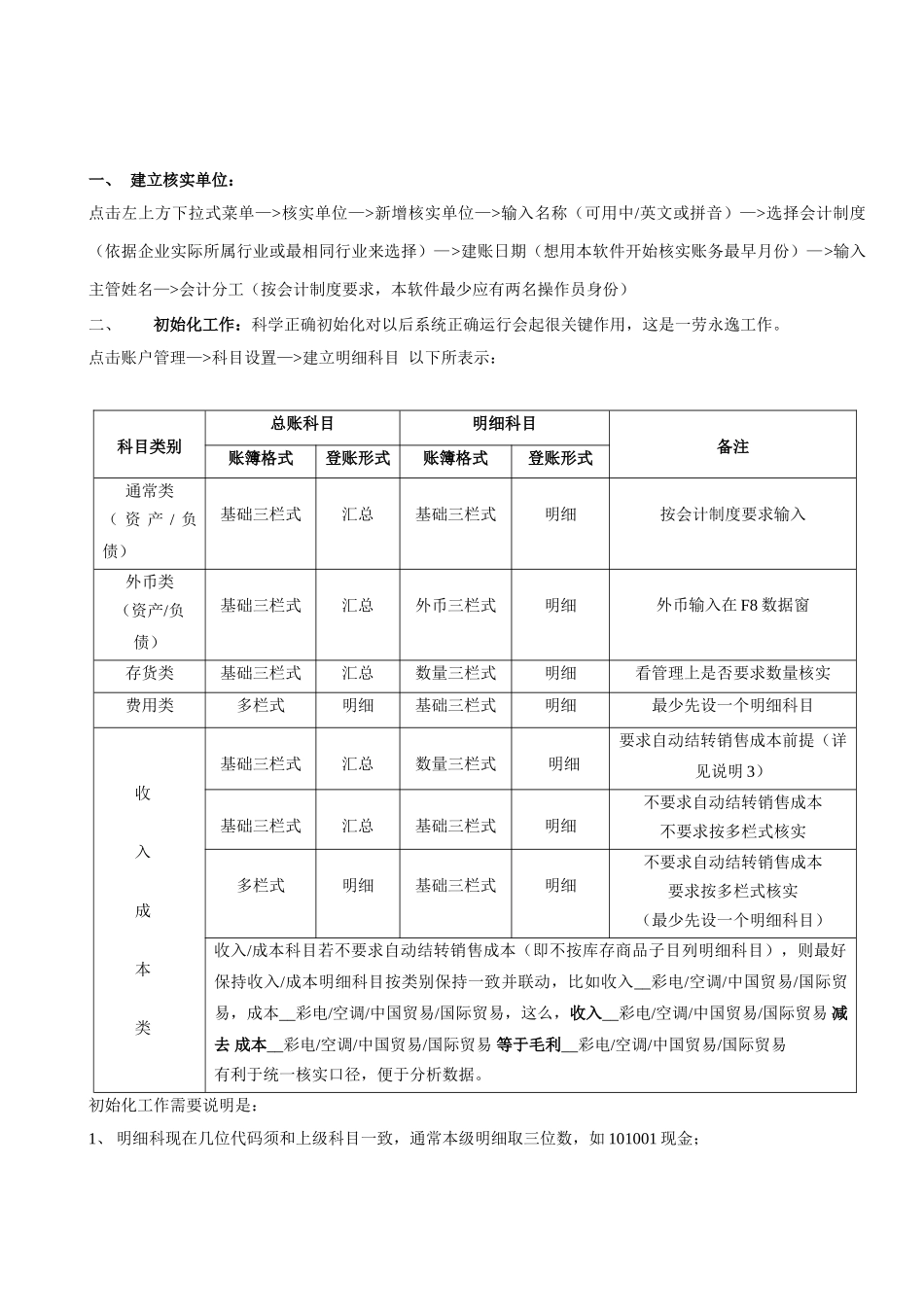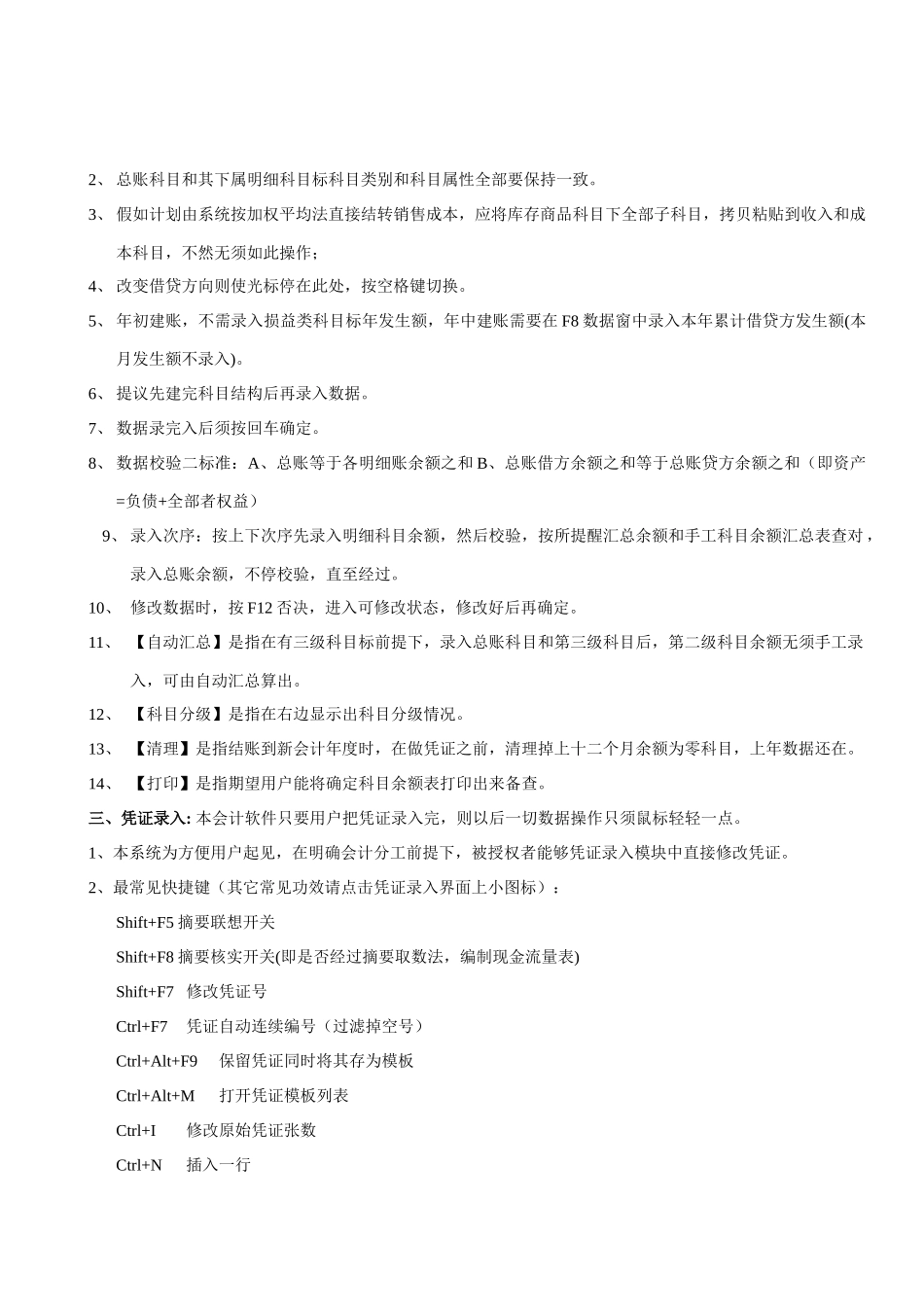久久系列会计核实软件简易操作步骤及关键功效介绍编写目标:我们将本会计软件简易操作步骤和关键功效介绍列举以下,方便用户在短时间内能够很快地掌握本软件,从而节约用户宝贵时间,提升应用效率。安装及其它说明:1、本软件为硬件加密,USB 和并口两种方法,在主机后方全部有插口。在未插加密狗情况下为试用版,和正版无功效上差异,但只能处理三个月账务,到期会提醒“试用期己满…”账务数据处于暂停状态,直至插上加密狗,方可结转至下月。2、USB 加密狗插上后,在 Win 或 WinXP 下能够自动识别,而在 Win98 或 WinME 下则须运行安装光盘 ENV 文件夹下 INSTDRV 驱动程序,当 USB 加密狗上绿灯长亮时即可。并口加密狗支持即插即用,也可外接打印机。3、提议用户将软件安装在非主分区,即 D 盘或 E 盘等,这么有利于财务数据不受 C 盘系统重装影响。4、卸载程序时,请在程序组里选择【AC990 或降龙 990 安装程序】,选【删除全部】这么,就把程序全部删掉了,因本软件程序和数据库是分离,当卸载程序后,用户数据库还在。5、重新安装本软件时,安装路径应和上次安装路径一致,不然,就看不到用户原来账套数据。6、提议用户最少 30 天时间要备份数据一次,凭证应该日做完,当日打印,数据备份能够在硬盘非主分区 D盘或 E 盘其它文件夹下,也可备份到软盘,但提议最好备份到移动闪存盘上,这么很方便,数据也更安全。7、安装完成,进入系统时,默认口令和工号相同,用户若要更改口令,能够在下拉式菜单【系统管理】选【口令更改】。总步骤:建立核实单位——>初始化——>凭证录入——>自动转账——>凭证审核——>凭证汇总——>登账——>结账——>报表——>财务指标分析(会计报表也能够随时报出,但须在【自动转账】以后,不然资产负债表将不平衡)账务系统:一、 建立核实单位:点击左上方下拉式菜单—>核实单位—>新增核实单位—>输入名称(可用中/英文或拼音)—>选择会计制度(依据企业实际所属行业或最相同行业来选择)—>建账日期(想用本软件开始核实账务最早月份)—>输入主管姓名—>会计分工(按会计制度要求,本软件最少应有两名操作员身份)二、初始化工作:科学正确初始化对以后系统正确运行会起很关键作用,这是一劳永逸工作。点击账户管理—>科目设置—>建立明细科目 以下所表示:科目类别总账科目明细科目备注账簿格式登账形式账簿格式登账形式通常类( 资 产 / 负债)基础三栏式汇总基础三栏式...